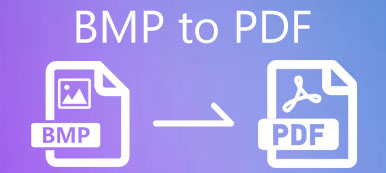Ha van néhány üzleti prezentációja PDF fájlokban, hogyan ossza meg őket a webhelyén? Természetesen egyszerűen feltöltheti a PDF-fájlokat, és beillesztheti azokat a webhelyére. Ha meg kell győződnie arról, hogy a PDF tartalma kereshető-e, konvertálja a PDF-et HTML-be.
Milyen módszerekkel lehet a PDF fájlokat HTML5 formátumba konvertálni? Ki lehet-e vonni a szövegeket PDF-ből? Akár online meg kell osztania a PDF-fájlokat, akár tartalommal rendelkező weblapokká kell konvertálnia, a cikkben további 2 hatékony módszerről tudhat meg többet.
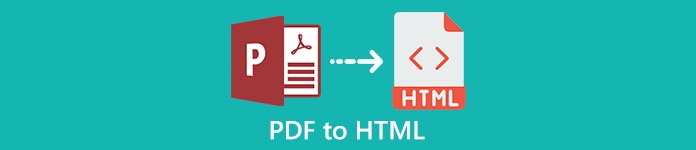
- 1. rész: A professzionális módszer a PDF konvertálására HTML-be
- 2. rész: A PDF konvertálása HTML Online-ba ingyen
- 3. rész: Gyakori kérdések a PDF konvertálásáról HTML-be
1. rész: A professzionális módszer a PDF konvertálására HTML-be
Ha a fejlett OCR technológiát kell használnia a tartalom PDF-ből HTML-be történő kibontásához, vagy a kívánt PDF-oldalak konvertálásához, Apeaksoft PDF Converter Ultimate sokoldalú módszer a PDF fájlok nagy hatékonyságú vezérlésére. Ez nem csak lehetővé teszi a PDF konvertálását HTML fájlokká, hanem néhány speciális funkciót is biztosít a PDF tartalom szerkesztéséhez és testreszabásához.
Apeaksoft PDF Converter Ultimate
- Válassza ki és konvertálja a kívánt PDF oldalakat HTML fájlokká kötegelt folyamatban.
- Felismeri a PDF tartalmát fejlett OCR technológiával.
- Az átalakításhoz állítsa be a PDF fájl tájolását vagy kimeneti elrendezését.
- Kivonatolja a szöveget a PDF-ből szerkesztésre, és megtartja eredeti formátumát.
1 lépésTöltse le és telepítse az ApeakSoft PDF Converter Ultimate alkalmazást a számítógépére, indítsa el a programot, és kattintson a gombra Fájlok hozzáadása) gombra a PDF fájlok importálásához. Alternatív megoldásként több PDF fájlt is áthúzhat közvetlenül a számítógépére.

2 lépésKattintson a legördülő gombra Kimeneti formátum hogy a HTML-t kimeneti formátumként válassza ki. Választhatja a Összes oldal vagy a Kiválasztott oldalak követelménye szerint. Lehetővé teszi az átalakítandó oldalak megadását.

3 lépésVálassza ki a célhelyet a Kimeneti mappa ide: menü. A fájlt a Preview ablak. A kimeneti fájlok pontosságának javításához kattintson a gombra preferenciák gombot, és válassza a Pontosság mód a tartalom kibontásához.

4 lépésHa kiválasztja a Mentse a célfájl(oka)t a forrás mappába gombra, az átalakított fájl megjelenik a forrásfájlban. Természetesen kiválaszthatja a célmappát is. Kattints a Rajt gombra a PDF konvertálásához HTML-be. Az átalakított fájlok megjelennek a kimeneti mappában.

Ha tovább szeretné szerkeszteni a PDF fájlt, beszerezheti a PDF szerkesztő itt.
2. rész: A PDF konvertálása HTML Online-ba ingyen
Ha csak PDF-t kell HTML-be konvertálni OCR funkciók nélkül, akkor az online PDF-átalakítók jó választás lehet. A ZAMZAR kiváló online konvertáló, amely ingyenesen a biztonságos webhelyen teszi közzé dokumentumait közzétehető és kereshető HTML-fájlokba. Sőt, lehet PDF átvitele az iPad készülékre itt.
1 lépésNyissa meg az online PDF-HTML átalakítót, és kattintson a sárga gombra a PDF-dokumentumok importálásához. Mélytechnológián alapul, amely pontosan felismeri a PDF-formátumot, és hitelesen HTML-vé alakítja azokat.
2 lépésVálassza a HTML opció, a HTML4 opció vagy a HTML5 opció kimeneti formátumként. Csak átalakítja a feltöltött PDF fájlt HTML-be beállítások nélkül, ami azt jelenti, hogy előtte fel kell osztania a PDF fájlt. Ezenkívül nem tekintheti meg a PDF-tartalmat átalakítás céljából.
3 lépésEzt követően megadhatja az e-mail címet a HTML fájlok fogadásához. Kattints a Konvertálás most gombra kattintva konvertálhat PDF-t HTML-be az interneten. Miután megkapta a HTML fájlokat, feltöltheti és ennek megfelelően megoszthatja azokat a webhelyén.
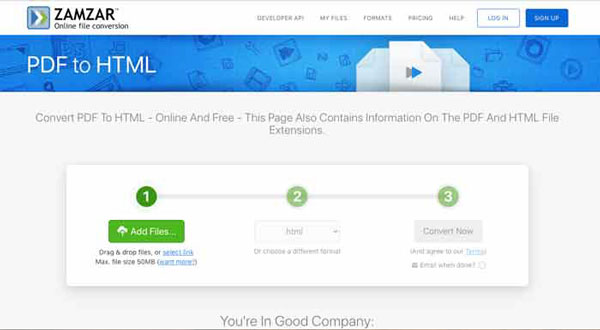
Lehet, hogy küldjön nagy PDF fájlokat e-mailben.
3. rész: Gyakori kérdések a PDF konvertálásáról HTML-be
1. Hogyan lehet a PDF fájlokat képként megjeleníteni a böngészőben?
Csak töltse fel a PDF fájlt egy online tárolási szolgáltatásba, például a Google Drive-ba vagy a Microsoft OneDrive-ba, így nyilvánossá teheti a fájlokat, és beillesztheti a szolgáltatások által biztosított IFRAME-kódot, akárcsak a YouTube-ot. Ezután a PDF fájlokat HTML formátumba konvertálása nélkül jelenítheti meg.
2. Mi a különbség a HTML és a HTML5 között?
Ha a PDF-et HTML vagy HTML5 formátumba kívánja konvertálni, akkor tudnia kell a különbséget a két formátum között. A fő különbség a HTML és a HTML5 között az, hogy a HTML szabványos jelölőnyelv a weboldalak létrehozásához, míg a HTML5 a HTML újabb verziója, további funkciókkal, például webaljzatokkal, vászonnal és földrajzi elhelyezkedéssel.
3. Hogyan lehet beágyazni a PDF-et HTML-be?
Használhatja a a vagy a iframe címkét a HTML-ben, és hozzá kell adnia az URL-t vagy a hivatkozási hivatkozást a PDF-fájlban a HTML-hez. Természetesen használhatja a Beágyaz és a tárgy címkék, amelyeket régi stílusú módszereknek tekintenek a PDF beágyazására HTML-be.
Következtetés
Itt van 2 hatékony módszer a PDF konvertálására HTML-be. A fájlokat egyszerűen és kényelmesen konvertálhatja e-mail küldés nélkül, vagy bármilyen további munkát végezhet. Egyidejűleg nagyszámú fájlt is konvertálhat, amelyek különböző formátumban készülnek. Ha ki akarja vonni a kívánt részeket vagy tartalmakat PDF fájlokból, az Apeaksoft PDF Converter Ultimate-nek kell lennie a legjobb választásnak, amelyet figyelembe kell vennie. Ha bármilyen kérdése vagy javaslata van, szívesen hagyjon néhány szót a cikkben.